word里面字间距怎么调
更新时间:2024-02-14 14:05:51作者:yang
在使用Word编辑文档时,我们经常会遇到一些需要调整字间距的情况,调整字间距可以使文本更加美观和易读。怎样在Word中调整字间距呢?下面将介绍一些简单的步骤来帮助您完成字间距的调整。打开您需要编辑的文档,并选择要调整字间距的文字。点击页面顶部的字体选项卡,找到字间距选项。在弹出的字间距菜单中,您可以选择不同的字间距选项,如正常、紧凑或宽松,也可以在间距框中手动输入您希望的字间距数值。点击确定按钮,即可完成字间距的调整。通过这些简单的步骤,您可以轻松地调整Word文档中的字间距,使您的文本更加清晰和美观。
具体步骤:
1打开Word,打开一个预先写好文字的文档。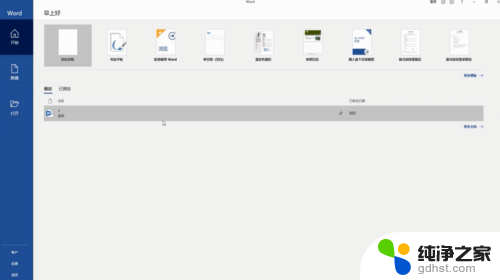 2选中所有文字,点击字体右下角的“更多选项”。
2选中所有文字,点击字体右下角的“更多选项”。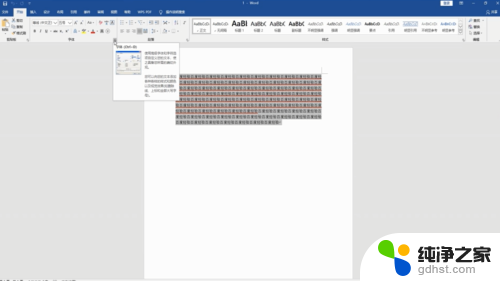 3点击“高级”。
3点击“高级”。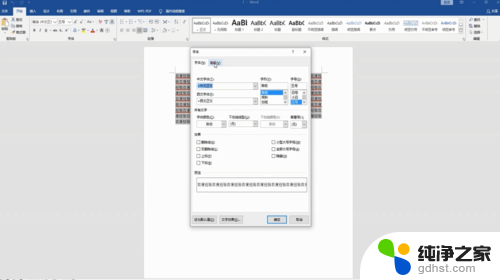 4在间距一栏中选择所需的字间距格式,点击“确定”即可。
4在间距一栏中选择所需的字间距格式,点击“确定”即可。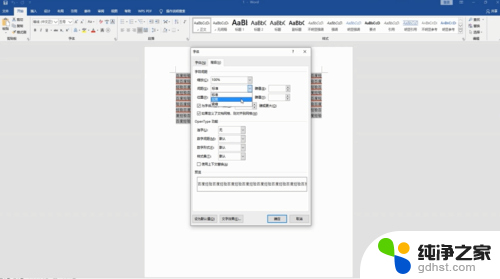
以上就是如何调整Word中的字间距的全部内容,如果还有不清楚的用户,可以参考以上小编的步骤进行操作,希望对大家有所帮助。
- 上一篇: 电脑显示连接网络但是不能上网
- 下一篇: wps为什么单击后所有都出来来
word里面字间距怎么调相关教程
-
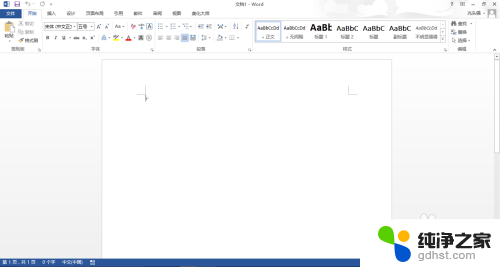 word里面字体间距怎么设置
word里面字体间距怎么设置2024-05-07
-
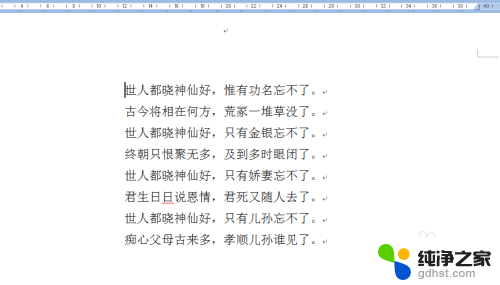 word文字中间有间距怎么调
word文字中间有间距怎么调2024-03-14
-
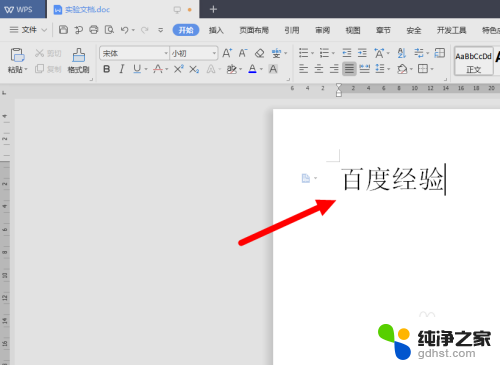 word文档文字左右间距怎么调
word文档文字左右间距怎么调2024-05-29
-
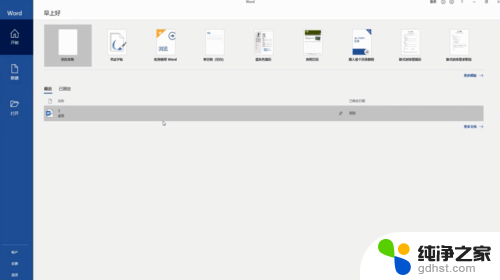 word如何调字体间距
word如何调字体间距2024-04-11
电脑教程推荐